Hoy traemos un top de el mejor software libre para añadir el sello a PDF para Windows . A través de este software, puedes añadir varios tipos de sellos sobre un documento PDF para anotarlo y mostrar la prioridad del documento. La principal ventaja de usar un sello sobre otros tipos de anotaciones es su apariencia personalizada que llama rápidamente la atención del usuario. A diferencia de otras anotaciones, también puede crear sus propios sellos personalizados.
A través de todos estos programas, puedes hacer tus propios sellos importando la estructura del sello en forma de PDF y imagen . En la mayoría de los programas, también obtienes un montón de sellos predefinidos como CONFIDENCIAL, APROBADO, TESTIGO, FIRMA, y más. Todos los sellos estándar Firman aquí y Los sellos de negocios son ofrecidos por la mayoría del software. Sin embargo, en unos pocos programas, también se obtienen sellos dinámicos . La ventaja del sello dinámico es su capacidad de mostrar información adicional como nombre de usuario, fecha y hora, etc. El proceso de añadir un sello a un PDF es bastante sencillo. Aún así, para los usuarios novatos, he incluido los pasos para agregar el sello a un PDF en la descripción de cada software.
Además de añadir un sello, también puede utilizar estos programas para ver y leer simplemente documentos PDF. También puede utilizar herramientas adicionales de estos programas como firma electrónica, firma digital, proteger el documento, comentario, etc. Revise la lista para saber más sobre estos programas.
Contenidos
Mi programa favorito para añadir el sello a PDF para Windows:
Adobe Acrobat Reader DC es mi software favorito porque te permite añadir tanto los sellos estándar como los dinámicos al PDF. Además, también te permite crear tus propios sellos personalizados.
También puede consultar las listas de los mejores programas gratuitos de código abierto de compresión de PDF, extractor de fuentes de PDF y convertidor de PDF a TIFF multipágina para Windows.
Adobe Acrobat Reader DC
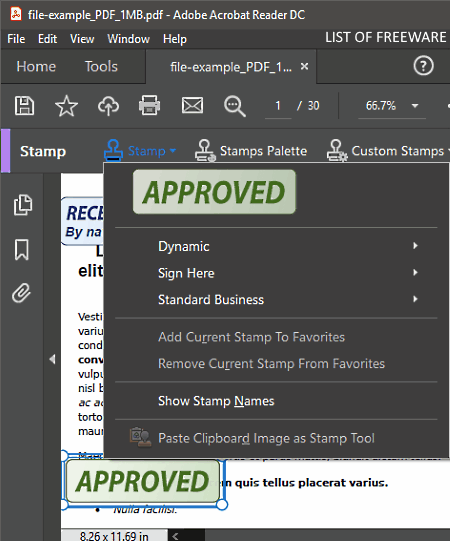
Adobe Acrobat Reader DC es un software gratuito para añadir el sello al PDF para Windows y macOS. A través de este software, puedes añadir fácilmente varios sellos a un documento PDF a la vez. En él, puedes encontrar diferentes tipos de sellos incorporados, a saber Sellos Dinámicos, Sellos de Firma Aquí (Inicial Aquí, Firma Aquí, Testigo, etc.), y Sellos Empresariales Estándar (Aprobado, Borrador, Confidencial, etc.). Los sellos dinámicos son ligeramente diferentes ya que también pueden mostrar información personalizada como nombre, hora, fecha, etc. En este software, también obtienes una opción de Sellos personalizados a través de la cual puedes importar sellos en forma de un documento PDF .
Como su nombre indica, se trata principalmente de un software lector de PDF en el que se pueden ver y leer documentos PDF. Además, también cuenta con múltiples herramientas de lectura como vista de una sola página, vista de dos páginas, zoom, etc. Ahora, sigue los siguientes pasos para añadir el sello a PDF a través de este software.
Cómo añadir el sello al PDF usando Adobe Acrobat Reader DC:
- Inicie este software y vaya a la opción File> Open para cargar un documento PDF.
- Después de eso, ve a la pestaña Herramientas y selecciona la opción Sello para agregar el menú Sello a la barra de herramientas principal.
- A continuación, abre el menú de Sello y selecciona un sello predefinido de los submenús Dinámico, Firme aquí, y Negocios .
- Ahora, coloca el sello en cualquier parte del PDF a través de tu ratón. En el caso del sello dinámico, puedes añadir tu nombre , fecha, y hora del sello.
- Después de colocar todos los sellos en sus lugares, utilice la opción Guardar como para guardar el archivo PDF final con los sellos añadidos en formato PDF.
Características adicionales:
- Herramientas de medición : Proporciona múltiples herramientas de medición con las que se puede medir la distancia, el perímetro, y el área de la forma presente en un documento PDF.
- Comentario : A través de esta función, puede añadir varios comentarios a un documento PDF para adjuntar información adicional relacionada con su contenido.
- Fill & Sign : Con esta función, puede añadir tanto la firma digital como la firma electrónica a un documento PDF.
Pensamientos finales:
Es uno de los mejores programas gratuitos para añadir sellos a PDF porque permite añadir tanto los sellos estáticos como los dinámicos a un documento PDF.
Página principal Descargar página
Foxit Reader
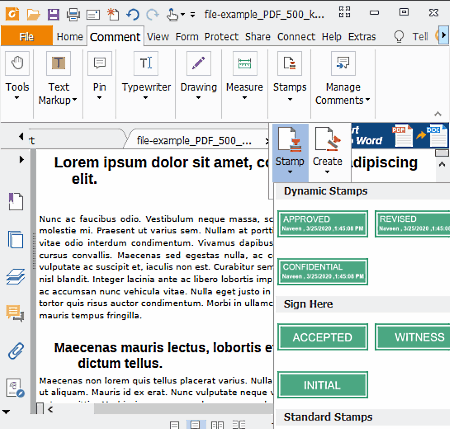
Foxit Reader es otro software gratuito para añadir sello a PDF para Windows, Linux y macOS. Según su nombre, es principalmente un software lector de PDF que también ofrece herramientas para añadir sellos a un documento PDF. Todas las características esenciales de lectura de PDF que se esperan de un buen lector de PDF están presentes en él, tales como Modo de lectura, Visor de texto, Zoom, Marcación, etc. Este software también viene con una interfaz de múltiples pestañas que le permite abrir y trabajar en varios documentos PDF a la vez.
Para añadir un sello a PDF, proporciona un menú de Sello que contiene múltiples sellos Dinámicos (Revisados, Revisados, Recibidos, etc.), Firmar Aquí (Aceptar, Inicial, Firmar Aquí, etc.), y Estándar (Nulo, Verificado, Borrador, Emergencia, etc.). También está disponible un menú de creación para añadir sellos nuevos que te permite importar sellos en forma de PDF y imágenes . Ahora, comprueba los siguientes pasos para añadir un sello a PDF a través de este software.
Cómo añadir un sello a un PDF usando el Foxit Reader:
- Inicie este software y pulse la opción Abrir para cargar un documento PDF.
- Después de eso, ve al menú Pestaña de comentarios> Sello y selecciona un sello de tu elección de entre los varios disponibles.
- A continuación, coloca el sello sobre cualquier parte del PDF a través del ratón y pulsa el botón izquierdo del ratón para añadir el sello al PDF.
- Por último, utilice la opción Guardar como para guardar el PDF con el sello añadido.
Características adicionales:
- Firmar y verificar : A través de esta función, se puede añadir una firma digital a un documento PDF y también verificar la autenticidad de un documento recibido firmado digitalmente.
- Proteger documento : A través de esta función, puede encriptar sus documentos para protegerlos de usuarios no autorizados.
Limitación:
- Para acceder a muchas de las características de este software, es necesario iniciar sesión en este software después de crear una cuenta en la Nube de Foxit.
Pensamientos finales:
Es otro software capaz de añadir sellos a PDF ya que permite añadir tanto los sellos estándar como los dinámicos a un documento PDF.
Página principal Página de descarga
Lector Gaaiho
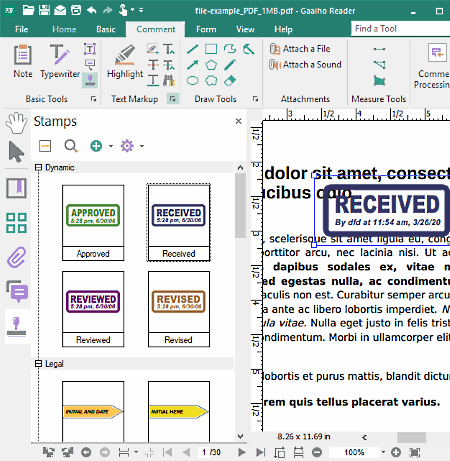
Gaaiho Reader es otro software gratuito para añadir el sello a PDF para Windows. En este software, se obtienen múltiples sellos dinámicos, legales, y estándar como Aprobado, Recibido, Firmar y Devolver, Urgente, Confidencial, y más. Además, en él se ofrecen opciones para crear nuevos sellos a través de imágenes. Además de los sellos, ofrece muchos otros métodos para anotar un PDF como Cuadro de texto, Cuadro de llamada, Resaltar, Tachar, y más. Ahora, comprueba los siguientes pasos para añadir un sello a un PDF.
Cómo añadir un sello a un PDF usando el Gaaiho Reader:
- Abra la interfaz de este software y pulse la opción Abrir para cargar un documento PDF.
- Después de eso, ve a la pestaña Comentario y selecciona la opción Sellos para agregar un panel lateral de sellos a la interfaz principal.
- A continuación, seleccione un sello del panel lateral y colóquelo sobre el PDF y pulse el botón derecho del ratón . En el caso del sello dinámico , también es necesario añadir información adicional como nombre, fecha, hora, etc.
- Ahora, puede utilizar otras herramientas de anotación disponibles para seguir anotando el documento si es necesario.
- Por último, utilice la opción Guardar como para guardar el documento PDF final en la ubicación deseada.
Características adicionales:
- Detectar y Reparar : A través de esta función, puede buscar y reparar documentos PDF dañados.
- Corrector ortográfico : Utilizándolo, puedes encontrar rápidamente las faltas de ortografía en un documento PDF.
Pensamientos finales:
Es un software fácil de usar a través del cual se pueden añadir rápidamente sellos a un PDF.
Página principal Página de descarga
PDF-XCambiar visor
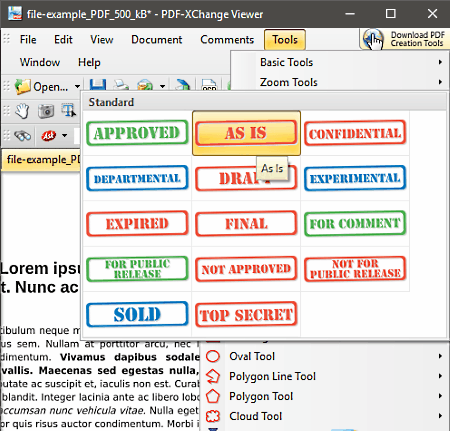
PDF-XChange Viewer es otro software gratuito para añadir el sello a PDF para Windows. Como su nombre lo indica, es principalmente un software de visualización de PDF que ofrece un buen entorno de lectura de PDF. Junto con las funciones de visualización de PDF, también proporciona el menú de la herramienta de sellos . En el menú Sello, se obtienen múltiples sellos estándar como Aprobado, Borrador, Experimental, y más. Sin embargo, no ofrece sellos dinámicos como algunos otros programas similares. Aún así, ofrece la posibilidad de añadir un sello personalizado . Ahora, comprueba los siguientes pasos para añadir el sello a PDF a través de este software.
Cómo agregar el sello a PDF usando PDF-XChange Viewer:
- Lance este software y utilice la opción Abrir para cargar un documento PDF.
- Después de eso, ve a Herramientas> Herramientas de comentarios y marcas> Herramienta de sellos y selecciona un sello que quieras añadir al PDF.
- A continuación, utilice el ratón para colocar el sello en un área específica de un PDF y luego presione el botón izquierdo del ratón .
- Al final, usa la opción Guardar como para guardar el PDF final con el sello añadido.
Características adicionales:
- Este software ofrece un montón de comentarios y herramientas de marcado a través de las cuales se puede anotar texto, resaltar texto, dibujar formas sobre el documento PDF, y añadir un cuadro de texto al PDF .
- En este software, también se obtienen algunas herramientas de medición a través de las cuales se puede medir la distancia entre dos puntos y averiguar el perímetro y el área de las formas presentes en un PDF.
- También ofrece una práctica herramienta OCR (Reconocimiento Óptico de Caracteres) para extraer el contenido del texto de los gráficos (imágenes).
Pensamientos finales:
Es otro software con muchas características para añadir sellos a los PDF, a través del cual se pueden añadir sellos estándar a los documentos PDF.
Página principal Descargar página
Lector experto de PDF
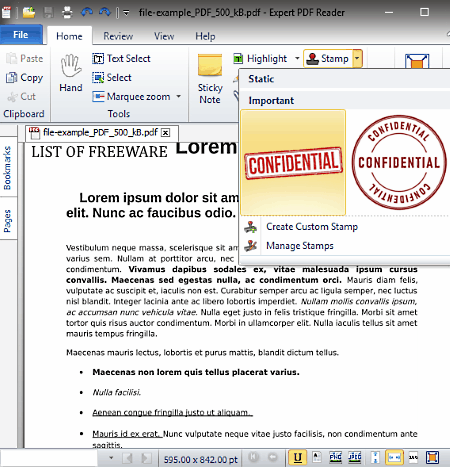
Expert PDF Reader es el siguiente software lector de PDF gratuito a través del cual se puede añadir un sello a los PDF. Funciona en Windows. Este software ofrece una interfaz sencilla y limpia que ofrece un buen entorno de lectura. Además, algunas herramientas de lectura de PDF como vista de una sola página, vista frontal (vista de dos páginas), orientación de la página, ajuste de la página, etc., están presentes en él. A través de este software, también se puede manejar y trabajar en varios documentos PDF a la vez, ya que viene con la interfaz multipestaña .
Para añadir Stamp a PDF, puedes usar su menú Stamp . Sin embargo, primero debe crear un sello, ya que este software no viene con sellos predefinidos. En él, puedes importar iconos, figuras, y texto en formato PDF, PNG, JPG, BMP, GIF, y TIF , para hacer un sello. Ahora, sigue los siguientes pasos para crear un añadir el sello a PDF a través de este software.
Cómo añadir un sello a un PDF usando el Expert PDF Reader:
- Abra la interfaz de este software y haga clic en el icono Cargar para cargar un documento PDF.
- Ahora, ve a Revisar> Sello> Crear sellos personalizados y pulsa el botón Examinar para examinar e importar iconos, figuras, etc., que quieras usar como sello.
- A continuación, especifique la categoría y el nombre de los sellos creados. Puedes ver todos los sellos creados en el menú Sello .
- Después de eso, seleccione un sello y añádalo al documento PDF y utilice la opción Guardar como para guardar el documento PDF con sellos en el formato PDF.
Características adicionales:
- Firma : A través de esta función, se puede añadir una firma electrónica a los documentos PDF para probar la originalidad del PDF.
- Resaltar : Permite seleccionar y resaltar partes importantes del texto presente sobre un PDF.
- Notas Adhesivas : Utilícelo para añadir información adicional a los documentos PDF en forma de notas adhesivas.
Pensamientos finales:
Es un software simple y de diseño limpio para añadir el sello a los PDF y leer documentos PDF.
Página principal Página de descarga
Constructor PDFTK
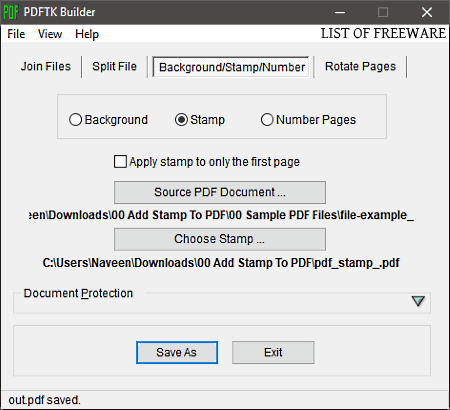
PDFTK Builder es un software gratuito de código abierto para añadir un sello a PDF para Windows. Con este software, puedes añadir sellos personalizados a un archivo PDF ya que no viene con sellos predefinidos. Para hacer un sello personalizado, puedes importar figuras, iconos, texto, etc., en forma de un archivo PDF . Después de importar un sello, puedes añadirlo rápidamente a la primera página o a todas las páginas de un documento PDF. Además de un sello, también puedes añadir el fondo y los números de página a un PDF a través de este software.
Cómo añadir el sello a PDF usando PDFTK Builder:
- Inicie este software y vaya a su pestaña BackgroundStampNumber .
- Después de eso, seleccione la opción Sello y seleccione un documento PDF usando la opción Documento PDF de origen .
- A continuación, importa un sello PDF a través de su botón Elegir sello .
- Ahora, especifica si quieres añadir el sello a la primera página o a todas las páginas del PDF.
- Por último, pulse el botón Guardar como para guardar el PDF final.
Características adicionales:
- Unir archivos : Con él, puedes unir dos o más archivos PDF para hacer un nuevo documento PDF más largo.
- Archivo dividido : Permite dividir un documento PDF en dos o más partes.
- Rotar Páginas : A través de esta función, puede cambiar la orientación de un documento PDF.
Limitación:
- En este software, no se puede especificar manualmente el área exacta donde se quiere colocar el sello.
Pensamientos finales:
Es un software fácil de usar para añadir el sello a PDF que también te permite unir, dividir y rotar archivos PDF.
Página principal Página de descarga


Deja una respuesta